So verbergen Sie Fotos oder Videos auf dem iPhone und iPad
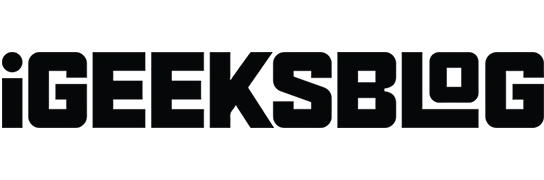
Lass uns ehrlich sein; Wir alle haben bestimmte Fotos und Videos auf unserem iPhone, die wir nicht löschen oder anderen zur Verfügung stellen möchten. Apple weiß, wie besorgt seine Benutzer um den Datenschutz sind, und hat deshalb Möglichkeiten hinzugefügt, Mediendateien auf dem iPhone zu verbergen. Lassen Sie uns also ohne weitere Umschweife alle Möglichkeiten erkunden, Fotos und Videos auf dem iPhone auszublenden.
- So verbergen Sie Fotos und Videos auf dem iPhone in iOS 16
- So verstecken Sie versteckte Ordner auf dem iPhone
- So zeigen Sie versteckte Fotos in iOS 16 an
- Fotos oder Videos auf dem iPhone anzeigen
- So sperren Sie Fotos und Videos mit der Notizen-App
So verbergen Sie Fotos und Videos auf dem iPhone in iOS 16
- Öffnen Sie die Fotos-App auf Ihrem iPhone.
- Wählen Sie das Foto aus, das Sie ausblenden möchten. Um mehrere Fotos auszuwählen, klicken Sie oben rechts auf „Auswählen“.
- Tippen Sie dann auf die drei Punkte in der oberen rechten Ecke. Wenn Sie mehrere Bilder ausgewählt haben, werden in der unteren rechten Ecke drei Punkte angezeigt.
- Wählen Sie Ausblenden.
- Tippen Sie zur Bestätigung auf „Foto ausblenden (x)“. Wenn Sie eine Kombination aus Fotos und Videos ausgewählt haben, wird im Dialog „(x) Elemente ausblenden“ angezeigt.
Ja! Sie können noch weiter gehen und den versteckten Ordner auf Ihrem iPhone sogar ausblenden! Eine erstaunliche Funktion, die Sie unbedingt ausprobieren sollten, wenn Sie sicherstellen möchten, dass niemand Ihre Fotos und Videos findet:
- Einstellungen öffnen.
- Scrollen Sie nach unten und öffnen Sie „Fotos“.
- Deaktivieren Sie „Ausgeblendete Alben anzeigen“.
Das ist alles! Jetzt kann niemand über die Fotos-App auf den versteckten Ordner zugreifen, es sei denn, Sie schalten den Schalter wieder ein. Und Sie können diese berühmten Worte sagen:
Sobald Sie diese Fotos ausgeblendet haben, können Sie später darauf zurückgreifen. Die Schritte sind:
- Öffnen Sie die Fotos-App.
- Klicken Sie auf Alben.
- Scrollen Sie nach unten und klicken Sie unter „Dienstprogramme“ auf „Ausgeblendet“.
- Wählen Sie Album anzeigen.
- Geben Sie Ihren iPhone-/Face-ID-/Touch-ID-Passcode ein. In iOS 15 können Sie sie sofort anzeigen.
Fotos oder Videos auf dem iPhone anzeigen
Fehler passieren jedem und wir wollen immer eine zweite Chance. Während dies in der realen Welt manchmal unmöglich ist, gibt es in der Welt der Technologie eine Lösung. Wenn Sie ein Bild versehentlich ausgeblendet haben und es wiederherstellen möchten, befolgen Sie diese Schritte.
In iOS 16
- Öffnen Sie einen versteckten Ordner in Fotos.
- Wählen Sie ein Foto (oder mehrere Bilder) aus, um es anzuzeigen.
- Tippen Sie auf die drei Punkte in der oberen rechten Ecke. Bei mehreren Bildern befinden sich die drei Punkte in der unteren rechten Ecke.
- Wählen Sie „Anzeigen“.
So sperren Sie Fotos und Videos mit der Notizen-App
Die Fotos-App verfügt über eine Funktion zum Ausblenden von Alben. Für Benutzer von iOS 15 ist dies jedoch ein Witz, da jeder, der die Fotos-App geöffnet hat, darauf zugreifen kann. Obwohl zum Öffnen eines versteckten Ordners in iOS 16 ein Passwort erforderlich ist, können Sie ihn dennoch mit der Notes-App ausblenden. Wer hätte gedacht, dass Sie die Notizen-App zum Ausblenden Ihrer Fotos und Videos verwenden würden, oder? (Na ja, es sei denn, sie lesen diesen Artikel?)
Sie müssen lediglich Ihre Medien zur Notiz hinzufügen und mit dem Sperren der Notiz fortfahren.
Das ist alles!
Auf diese Weise können Sie Fotos und Videos auf Ihrem iPhone ausblenden. Darüber hinaus können Sie die Fotos-App sperren, damit niemand darauf zugreifen kann, und so sicherstellen, dass alle Fotos und Videos auf Ihrem iPhone geschützt sind.



Schreibe einen Kommentar